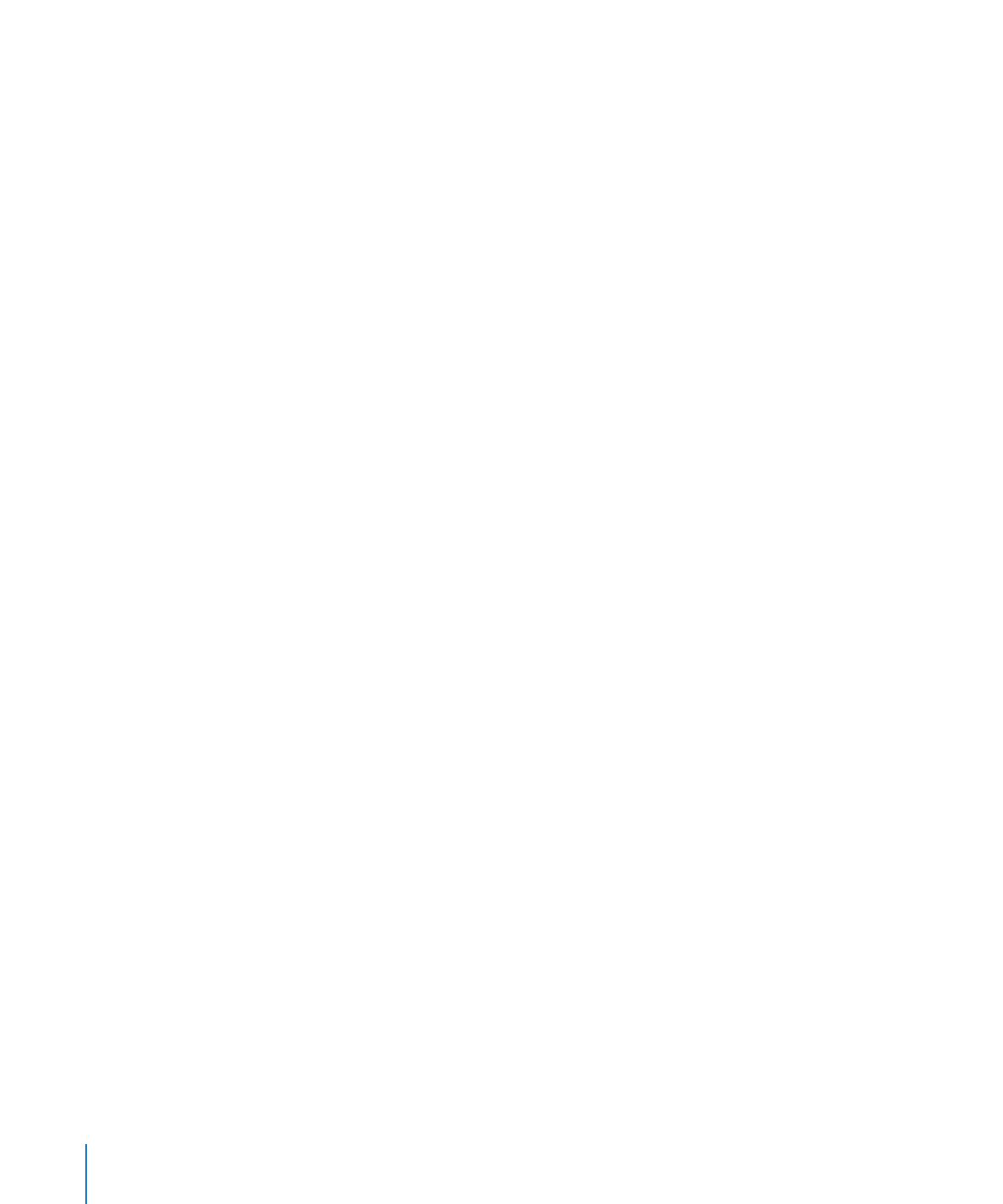
Como definir atributos padrão para caixas de texto e formas
Os atributos padrão das caixas de texto e formas determinam cor, tamanho e
orientação quando são inseridos pela primeira vez em uma página.
Para definir uma caixa de texto padrão:
1
Coloque a caixa de texto flutuante na página.
Para saber como colocar uma caixa de texto flutuante, consulte “Como adicionar caixas
de texto flutuantes” na página 115.
2
Digite o texto na caixa de texto, selecione-o e, em seguida, configure seus atributos.
Para sabe como configurar atributos de texto, consulte “Como formatar tamanho e
aparência do texto” na página 89.
3
Selecione a caixa de texto e, em seguida, defina seus atributos.
Consulte “Como modificar objetos” na página 179 e “Como preencher objetos com
cores ou imagens” na página 186 para obter mais informações.
4
Defina o ajuste de texto usando o inspetor de ajuste.
Para saber como configurar o ajuste de texto, consulte “Como ajustar o texto ao redor
de objetos embutidos ou flutuantes” na página 124.
5
Selecione a caixa de texto e, em seguida, escolha Formatar > Avançado > Definir Estilo
da Caixa de Texto Padrão.
6
Apague a caixa de texto da página.
Para definir uma forma padrão:
1
Coloque uma forma flutuante na página.
Para saber como colocar uma forma flutuante, consulte “O que são objetos flutuantes e
embutidos?” na página 149.
2
Digite o texto na forma, selecione o texto e, em seguida, configure seus atributos.
Para sabe como configurar atributos de texto, consulte “Como formatar tamanho e
aparência do texto” na página 89.
3
Selecione a forma e, em seguida, configure seus atributos.
Consulte “Como modificar objetos” na página 179 e “Como preencher objetos com
cores ou imagens” na página 186 para obter mais informações.
Comprimento e orientação de linha não podem ser definidos em um modelos.
Os atributos de linha, como cor, espessura e opacidade devem ser configurados
separadamente.
4
Defina o ajuste de texto usando o inspetor de ajuste.
Para saber como configurar o ajuste de texto, consulte “Como ajustar o texto ao redor
de objetos embutidos ou flutuantes” na página 124.
5
Selecione a forma e, em seguida, escolha Formatar > Avançado > Definir Estilo de
Forma Padrão.
6
Apague a forma da página.
292
Capítulo 13
Como criar seus próprios modelos de documentos
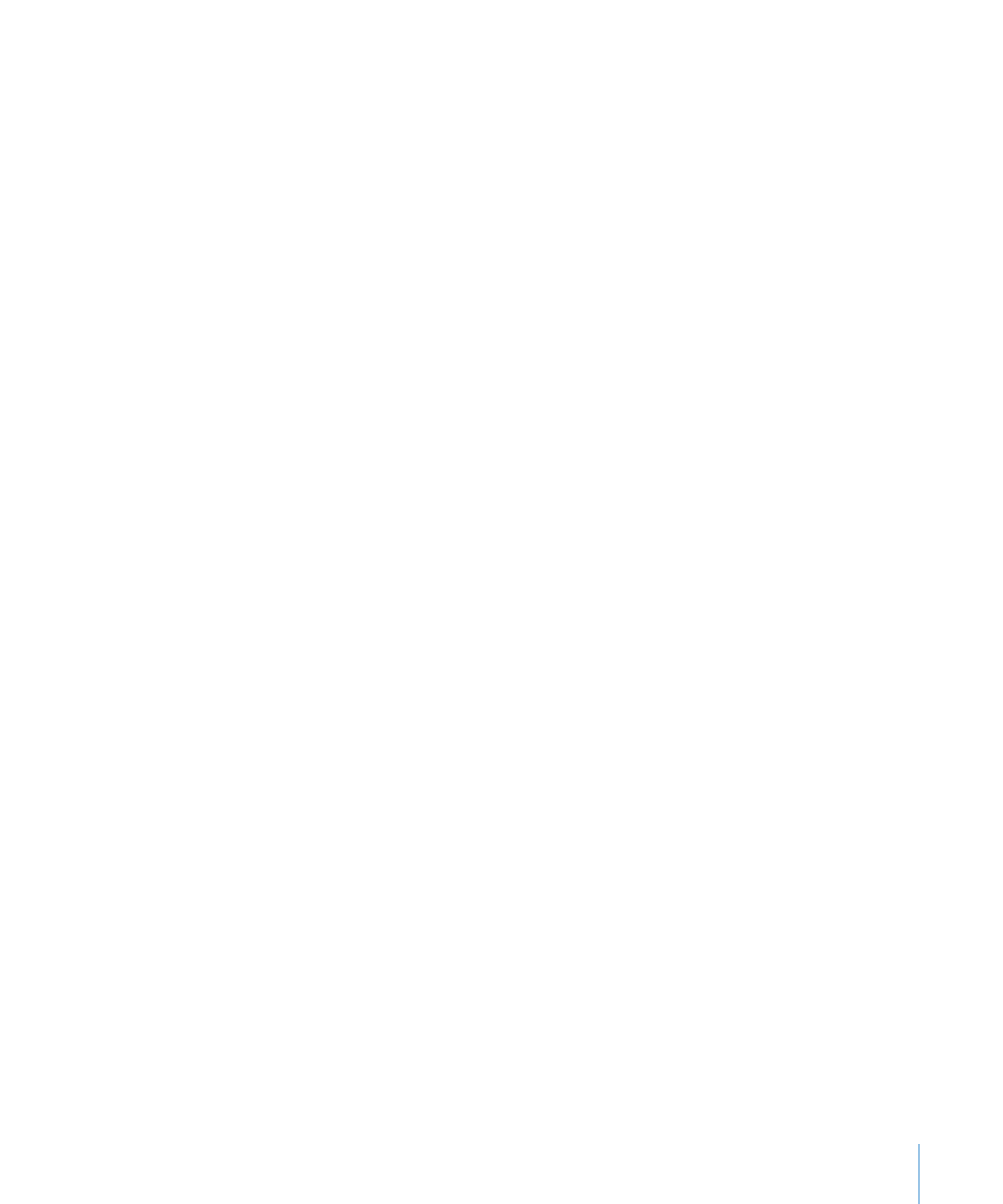
Capítulo 13
Como criar seus próprios modelos de documentos
293